De verstrekte gegevens zijn van het verkeerde type fout tijdens het overzetten van bestanden van telefoon naar pc
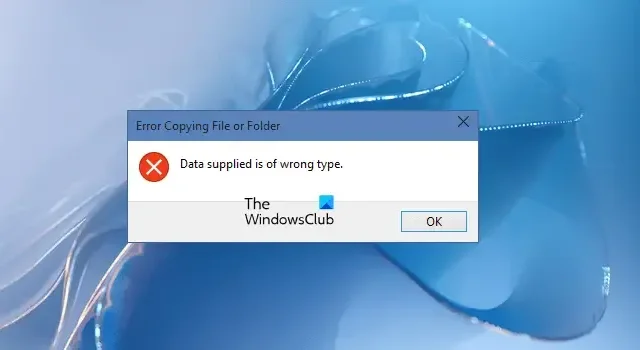
Je kunt op verschillende manieren bestanden van je smartphone naar je pc overzetten. Een van deze methoden is de USB-kabel. Als u geen bestanden van uw smartphone naar uw pc kunt overbrengen vanwege de foutmelding ” Gegevens zijn van het verkeerde type “, kunnen de oplossingen in dit artikel u helpen. Sommige gebruikers kwamen deze foutmelding ook tegen bij het openen van een bestand (opgeslagen op hun smartphone) op hun pc door hun smartphones aan te sluiten via de USB-kabel.
De verstrekte gegevens zijn van het verkeerde type fout tijdens het overzetten van bestanden van telefoon naar pc
Gebruik de volgende oplossingen om de fout “Fout bij kopiëren van bestand of map, geleverde gegevens van verkeerd type” op te lossen tijdens het overzetten van bestanden van een smartphone naar een pc. Controleer voordat u doorgaat handmatig op Windows Update. Als er een update beschikbaar is, installeer deze dan. We raden u ook aan meerdere klikken te vermijden om hetzelfde bestand te openen nadat u uw smartphone op uw pc hebt aangesloten. In plaats van dit te doen, koppelt u uw smartphone los, wacht u een paar seconden en maakt u vervolgens weer verbinding.
- Start uw smartphone en computer opnieuw op
- Controleer je kabel of sluit je smartphone aan op een andere USB-poort
- Wijzig de instellingen voor USB-bestandsoverdracht
- Gebruik je een USB-hub?
- Controleer uw stuurprogramma’s in Apparaatbeheer
- Heb je een app voor bestandsherstel op je smartphone geïnstalleerd?
- Gebruik een andere methode om bestanden over te zetten
Laten we al deze oplossingen in detail bekijken.
1] Start uw smartphone en computer opnieuw op
Dit is het eerste dat u moet doen. Soms treden er problemen op vanwege een kleine fout. Dergelijke kleine problemen kunnen worden opgelost door het apparaat opnieuw op te starten. Start uw smartphone en pc opnieuw op en kijk of u bestanden kunt overzetten of niet.
2] Controleer je kabel of sluit je smartphone aan op een andere USB-poort
Het probleem kan ook verband houden met uw USB-kabel. Verbind uw smartphone met uw computer via een andere USB-kabel (indien beschikbaar). We raden u ook aan uw smartphone aan te sluiten op een andere USB-poort op uw systeem. Deze methode heeft voor sommige gebruikers gewerkt.
Als dit werkt, is er mogelijk een probleem met die specifieke USB-poort. U kunt dit bevestigen door een ander USB-apparaat op die USB-poort aan te sluiten.
3] Wijzig de instellingen voor USB-bestandsoverdracht
Als u alleen afbeeldingen wilt overbrengen, kunt u de instellingen voor USB-bestandsoverdracht wijzigen. Standaard is de optie Bestand overbrengen ingeschakeld. Wijzig het in Afbeeldingen overbrengen en kijk of het werkt. De volgende instructies zullen u helpen:
- Trek meldingen op uw smartphone naar beneden.
- Tik op de melding ” Dit apparaat opladen via USB ” of ” USB voor bestandsoverdracht “.
- De pagina met USB-instellingen wordt geopend. Selecteer de optie Afbeeldingen overbrengen .
4] Gebruikt u een USB-hub?
5] Controleer uw stuurprogramma’s in Apparaatbeheer
Als het probleem zich blijft voordoen, wordt het probleem mogelijk veroorzaakt door uw apparaatstuurprogramma’s. Open Apparaatbeheer en kijk of uw apparaatstuurprogramma u een waarschuwingsbord laat zien. Doorloop de volgende instructies:
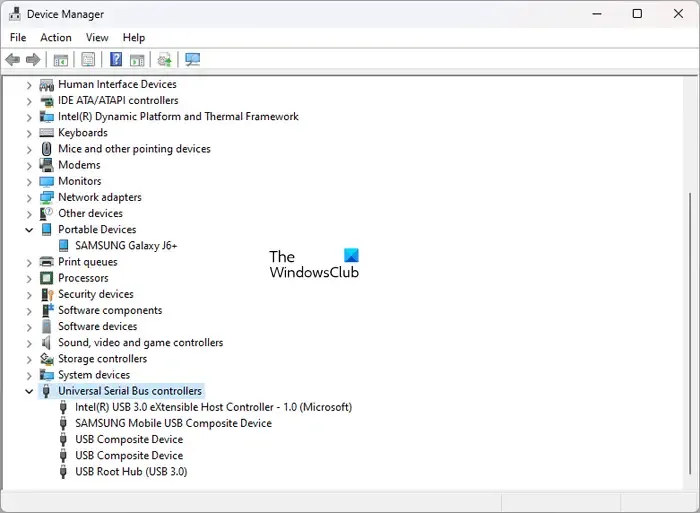
- Open Apparaatbeheer .
- Vouw de takken Portable Devices en Universal Serial Bus-controllers uit en kijk of uw smartphone-stuurprogramma een waarschuwingsbord laat zien of niet.
- Als u een waarschuwingsbord ziet, verwijdert u het stuurprogramma van uw smartphone en start u uw computer opnieuw op.
6] Heb je een app voor bestandsherstel op je smartphone geïnstalleerd?
Met Bestandsherstel-apps kunt u uw verwijderde bestanden herstellen. Google Play Store heeft veel van dergelijke apps. Als u een dergelijke app op uw smartphone hebt geïnstalleerd, kan dit het bestandsoverdrachtproces verstoren, waardoor de fout “Gegevens geleverd is van verkeerd type” op uw systeem wordt geactiveerd. Sommige gebruikers ontdekten dat de app Bestandsherstel dit probleem veroorzaakte.
Om dit te controleren, kunt u de app Bestandsherstel van uw smartphone verwijderen en vervolgens kijken of het probleem zich blijft voordoen.
7] Gebruik een andere methode om bestanden over te zetten
Er zijn meerdere manieren om bestanden van uw smartphone naar uw computer over te zetten zonder een USB-kabel te gebruiken. Als u minder bestanden overzet, kunt u deze overzetten via Bluetooth. Als u grote bestanden overzet, kunt u een andere methode proberen.
- Fout bij kopiëren van bestand of map, de aangevraagde bron is in gebruik
- Fout bij kopiëren van bestand of map, catastrofale storing
- Fout bij het kopiëren van bestand of map. De gevraagde waarde kan niet worden bepaald
Waarom kan ik geen bestanden overzetten van Android naar pc?
Er kunnen meerdere redenen zijn waarom u geen bestanden van Android naar pc kunt overzetten. De meest voorkomende oorzaak is een defecte USB-kabel. Soms worden USB-verbindingen verbroken en automatisch opnieuw verbonden tijdens de bestandsoverdracht. Dit gebeurt meestal met defecte USB-kabels. Soms reageren de USB-poorten niet meer. Koppel in dat geval uw Android-apparaat los, wacht een paar seconden en sluit het vervolgens opnieuw aan. Of sluit uw Android-apparaat aan op een andere USB-poort.
Hoe los ik een onverwachte fout op bij het kopiëren van een bestand?
Mogelijk ziet u het foutbericht ‘ Een onverwachte fout zorgt ervoor dat u het bestand niet kunt kopiëren ‘ tijdens het kopiëren van bestanden naar de OneDrive-map. Om dit probleem op te lossen, ontkoppelt u uw Microsoft-account van OneDrive en koppelt u het opnieuw.
Ik hoop dat dit helpt.



Geef een reactie